
Turinys:
- Autorius John Day [email protected].
- Public 2024-01-30 10:49.
- Paskutinį kartą keistas 2025-01-23 14:59.
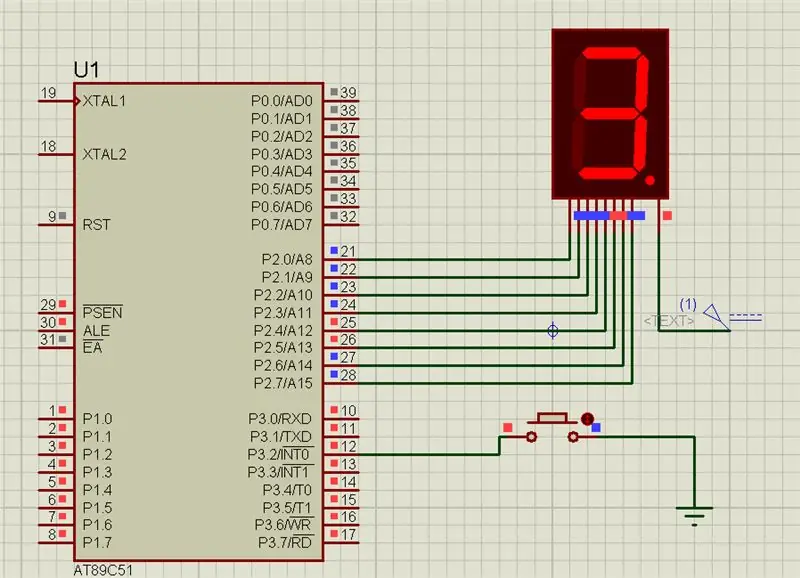
Šiame projekte mes padidinsime septynių segmentų rodymo vertę naudodami mygtuką su 8051 mikrovaldikliu.
1 veiksmas: naudojama programinė įranga:
Kadangi rodome proteus modeliavimą, KODUOTI IR SIMULIUOTI REIKALINGA:
1 Keilo vizija: juose yra daug produktų iš keilio. taigi jums reikės c51 kompiliatoriaus. Programinę įrangą galite atsisiųsti iš čia
2 „Proteus“programinė įranga simuliacijai: Tai programinė įranga, skirta parodyti modeliavimą. Atsisiųsdami šią programinę įrangą gausite daug informacijos.
Jei tai darote aparatinėje įrangoje, jums reikės vienos programinės įrangos, kuri yra „flash magic“, kad įkeltumėte kodą į aparatinę įrangą. Atminkite, kad „flash magic“sukūrė „nxp“. Taigi per šią programinę įrangą negalite įkelti visų 8051 šeimos mikrovaldiklių. Taigi įkelti galite tik „Philips“valdiklį.
2 žingsnis: naudojami komponentai:


Čia mūsų demonstraciniame vaizdo įraše mes naudojame proteus modeliavimą, bet neabejotinai, jei tai darote savo aparatinėje įrangoje, jums reikės šių komponentų šiam projektui:
8051 Plėtros lenta: Taigi, jei turite šią plokštę, bus geriau, kad galėtumėte lengvai įkelti kodą patys.
Septynių segmentų ekranas: Šiame projekte mes naudojame vieną bendrą anodo ekraną.
Vienas mygtukas: Mes naudojame vieną mygtuką, nes 2 uoste turime įmontuotą ištraukiamąjį rezistorių, todėl nenaudojame jokio rezistoriaus. Taigi, jei naudojate 0 prievadą, prijunkite vieną ištraukiamąjį rezistorių, kaip ir 0 prievade, mes neturime jokio traukimo rezistoriaus
USB į UART keitiklis: tai 9 kontaktų D tipo jungtis, skirta Rs232 O/p jungiamiesiems laidams
Kai kurie trumpieji laidai
3 žingsnis: grandinės schema:
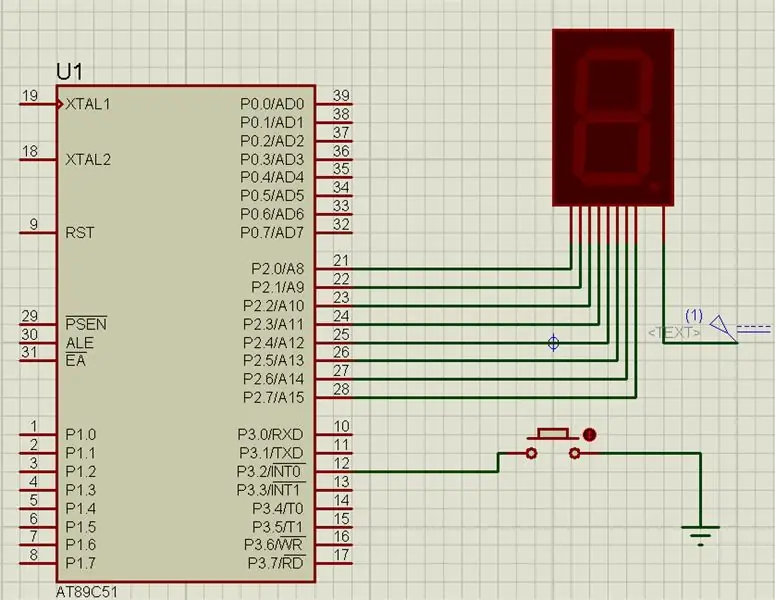
4 žingsnis: kodas ir vaizdo įrašas

Visas projekto aprašymas pateiktas aukščiau esančiame vaizdo įraše
Šaltinio kodą galite gauti iš mūsų „GitHub Link“
Jei turite kokių nors abejonių dėl šio projekto, nedvejodami pakomentuokite mus žemiau. O jei norite sužinoti daugiau apie įterptąją sistemą, galite apsilankyti mūsų „YouTube“kanale
Jei norite dažnai atnaujinti, apsilankykite ir pamėgkite mūsų „Facebook“puslapį.
Šį kanalą mes tik pradėjome, bet kasdien gausite keletą vaizdo įrašų apie įterptąją sistemą ir IoT. Ačiū ir linkėjimai,
Rekomenduojamas:
Skaičiuojant nuo 0 iki 9999 naudojant 8051 naudojant 7 segmentų ekraną: 5 žingsniai

Skaičiavimas nuo 0 iki 9999 naudojant 8051 naudojant 7 segmentų ekraną: Sveiki visi! Šioje pamokoje mes jums pasakysime, kaip skaičiuoti nuo 0 iki 9999 naudojant keturis 7 segmentų ekranus, naudojant tik vieną prievadą ir 4 skaitmeninius kaiščius
7 segmentų rodymas ADC #Arduino vertės, #Arduino: 4 žingsniai

7 segmentų rodymas ADC #Arduino Values, #Arduino: Šiame straipsnyje padarysiu projektą, kuris vis dar yra susijęs su ankstesniu straipsniu. Būtent ADC duomenų apdorojimas. Taigi jums nereikia nuoseklaus monitoriaus, kad pamatytumėte adc duomenų vertę. šiame straipsnyje aš padarysiu ADC vertės peržiūros ekraną. taigi tu ne
„Crimson Fox“: sąmoningumo didinimas, norint padaryti pertrauką dirbant: 8 žingsniai (su nuotraukomis)

„Crimson Fox“: informuotumo didinimas, kad padaryk pertrauką dirbdamas: Kursui, kurį mes lankėme KTH Švedijoje, mums buvo pavesta sukurti artefaktą, galintį pakeisti formą. Mes sukūrėme lapės formos artefaktą, kuris turėtų priminti, kad reikia pailsėti nuo darbo ar studijų. Bendra koncepcija, kad lapė parodys
Kaip sukurti skaitmeninį laikrodį naudojant 8051 su 7 segmentų ekranu: 4 žingsniai

Kaip sukurti skaitmeninį laikrodį naudojant 8051 su 7 segmentų ekranu: Šiame projekte aš jums paaiškinau, kaip padaryti paprastą skaitmeninį laikrodį naudojant 8051 mikrovaldiklį su 7 segmentų ekranu
Kaip skaičiuoti nuo 0 iki 99 naudojant 8051 mikrovaldiklį su 7 segmentų ekranu: 5 žingsniai (su paveikslėliais)

Kaip suskaičiuoti nuo 0 iki 99 naudojant 8051 mikrovaldiklį su 7 segmentų ekranu: Sveiki visi! Šioje pamokoje mes jums pasakysime, kaip skaičiuoti nuo 0 iki 99 naudojant du 7 segmentų ekranus
